لذا ، كتبت سابقًا عن كيفية إنشاء قائمة منسدلة بسيطة في Excel ، وهي مثالية لأي نوع من التحقق من صحة البيانات. إذا كان لديك مجموعة من القيم التي يُطلب من الأشخاص إدخالها بشكل متكرر ، فمن الأفضل إنشاء قائمة منسدلة بحيث لا يمكن إدخال أية بيانات غير صالحة.
هذا كل شيء رائع ، ولكن ماذا لو كنت بحاجة إلى قائمة منسدلة مرتبطة؟ ماذا أقصد؟ على سبيل المثال ، يختار شخص ما قيمة في القائمة المنسدلة A وتريد تحديث القيم في القائمة المنسدلة.
إنشاء قوائم منسدلة مرتبطة في Excel
لنبدأ بمثال لفهم أفضل لكيفية استخدام القوائم المرتبطة في Excel. لنفترض أن لديّ طاولة بها ثلاثة أعمدة تمثل ماركات السيارة: تويوتا وهوندا ونيسان. الصفوف تمثل النماذج:
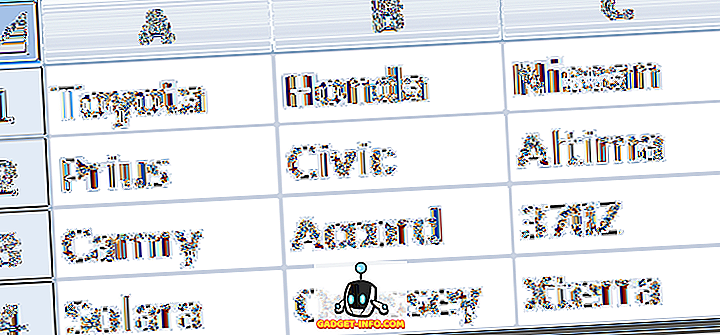
إذن ، ما يمكن أن نفعله هو أن تكون هناك قائمة منسدلة تحتوي على العلامات التجارية ، مثل تويوتا وهوندا ونيسان. إذا كنا سنختار تويوتا ، فإن القائمة المنسدلة الثانية ستظهر بريوس وكامري وسولارا.
للقيام بذلك ، قم بإعداد البيانات في جدول كما هو موضح أعلاه. الآن حدد الفئات (الصف 1) وأعطي النطاق اسمًا في مربع النص الأيسر العلوي أعلى العمود أ.
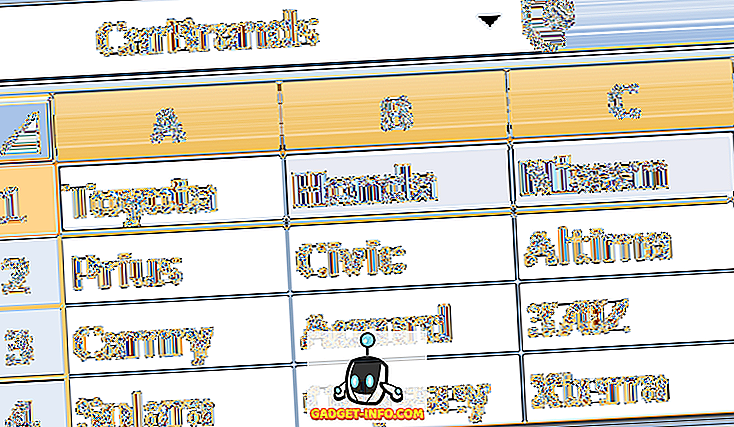
الآن وبعد تسمية النطاق الخاص بالفئات ، يلزمك تسمية النطاق لكل خيار من الخيارات كما هو موضح أدناه:
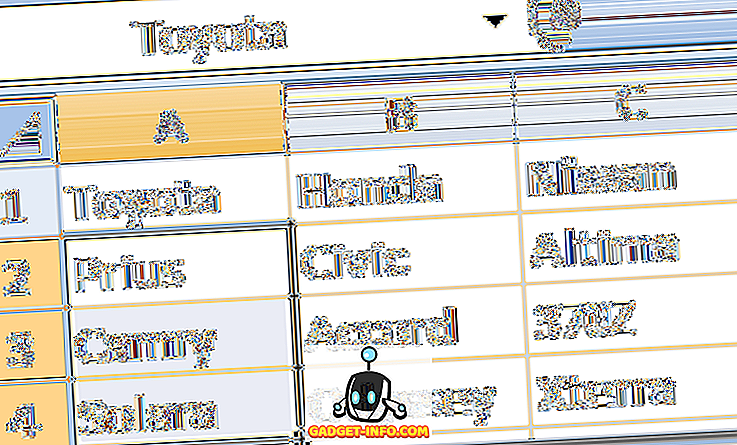
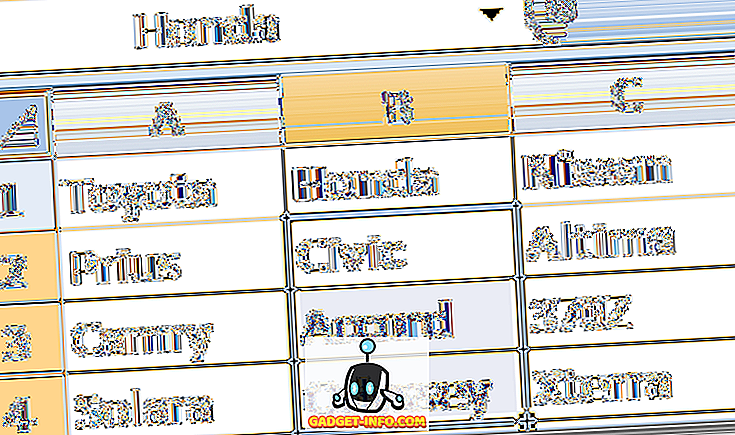
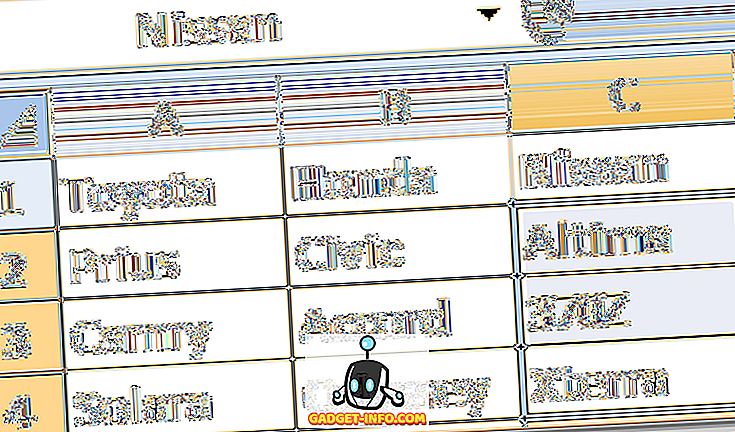
لإنشاء أول قائمة منسدلة ، يجب النقر فوق أي خلية فارغة ثم النقر فوق "شريط البيانات" والنقر فوق " التحقق من صحة البيانات" .

اختر الآن قائمة للمربع السماح واكتب "= carbrands" في المربع المصدر . لاحظ أنك تكتب في كل ما سميت فئاتك ، وليس بالضرورة "carbrands".
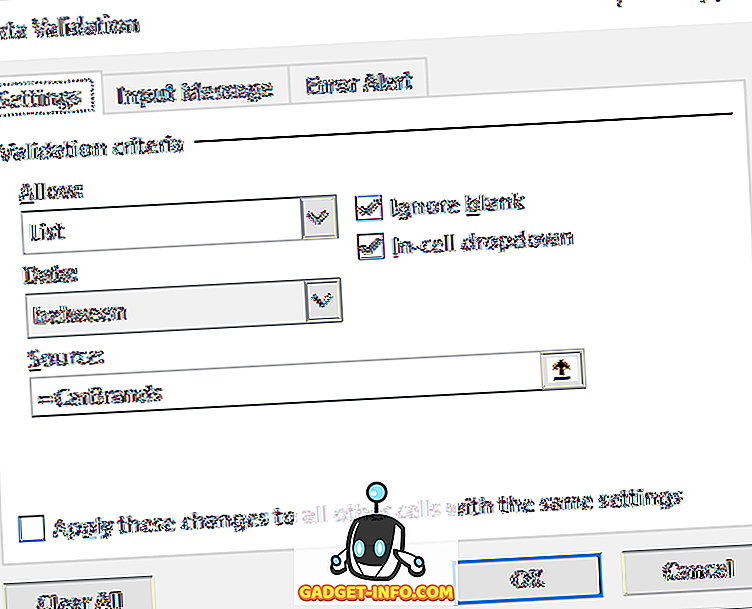
انقر فوق موافق وستظهر قائمة المنسدلة الأولى. الآن تأكد من تدوين أي خلية تضع أول قائمة منسدلة لأنك ستحتاجها لاحقًا ، أي E2 ، إلخ.
الآن ، انقر فوق خلية فارغة أخرى وانتقل إلى "التحقق من صحة البيانات" مرة أخرى. اختر القائمة مرة أخرى ، ولكن اكتب هذا الوقت في " = غير مباشر (E2) " في المصدر . بدلاً من E2 ، ستضع موقع الخلية في القائمة المنسدلة الأولى التي قمت بإنشائها.

ستأخذ الوظيفة غير المباشرة الخيار الذي اخترته في القائمة المنسدلة الأولى وتستخدمه في القائمة الثانية. لاحظ أنه إذا تلقيت رسالة مثل "يحتوي المصدر حاليًا على خطأ ، هل تريد المتابعة" ، فهذا يعني أنك لم تختر بعد قيمة أول قائمة منسدلة (لا يمكن تحديد قيمة NULL).
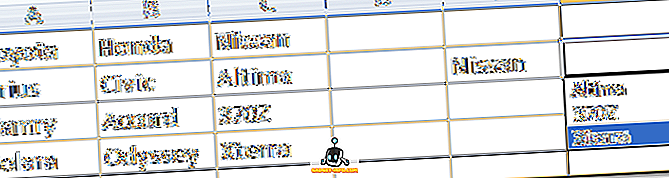
هذا هو! رائع جدا ، أليس كذلك؟ يمكنك الاستمرار في التعمق إذا أردت ، ما عليك سوى استخدام القائمة المنسدلة الثانية كمصدر القائمة المنسدلة الثالثة وما إلى ذلك. استمتع!









